上一篇
图形界面 登录故障 centos7进不去图形界面—CentOS7无法进入图形界面解决方法
- 问答
- 2025-07-30 18:47:51
- 6
CentOS 7图形界面登录故障?别慌!手把手教你搞定
(2025年7月更新:近期部分用户反馈升级内核后出现图形界面异常,本文方法仍适用)
问题现象
当你兴冲冲地启动CentOS 7,却发现系统卡在命令行界面(黑屏+白色字符),或者图形界面闪退、循环登录,甚至提示"Failed to start GNOME Display Manager"……别急着重装!90%的这类问题都能通过以下方法解决。
第一步:快速判断故障类型
-
强制进入图形界面(测试用)
在命令行输入:startx
- 如果报错(例如
xauth未找到),可能是图形组件损坏。 - 如果正常进入桌面,说明只是登录管理器(GDM/LightDM)出了问题。
- 如果报错(例如
-
查看服务状态
systemctl status gdm # GNOME桌面用户 systemctl status lightdm # 轻量级桌面用户
如果显示
failed或inactive,继续往下看。
第二步:常见解决方法
方法1:重建图形配置文件
(适合:显卡驱动变更或配置文件损坏)
mv ~/.config ~/.config.bak # 备份原配置 mv ~/.cache ~/.cache.bak sudo systemctl restart gdm # 重启图形服务
方法2:重装图形组件
(适合:软件包缺失或升级失败)
sudo yum groupremove "GNOME Desktop" # 卸载桌面环境 sudo yum groupinstall "GNOME Desktop" # 重新安装 sudo systemctl set-default graphical.target # 设为图形启动 reboot
方法3:修复显卡驱动
(适合:NVIDIA/AMD显卡用户)
- NVIDIA显卡:
sudo yum remove nvidia* # 卸载驱动 sudo bash /path/to/NVIDIA-Linux-x86_64-XXX.run # 重装官方驱动
- Intel/AMD集成显卡:
sudo yum update mesa* libdrm # 更新开源驱动
方法4:检查磁盘空间
图形界面崩溃可能是磁盘满了:
df -h # 查看根分区使用率 sudo yum clean all # 清理缓存
第三步:终极备用方案
如果以上方法无效,尝试:
-
切换默认界面:

sudo systemctl set-default multi-user.target # 临时切换命令行启动 reboot
启动后手动输入
startx测试。 -
检查Xorg日志:
cat /var/log/Xorg.0.log | grep -i error
根据报错关键词(如
No screens found)针对性搜索解决方案。
预防小贴士
- 重要操作前备份数据:
sudo tar -czvf /backup/home.tar.gz /home - 慎用
yum update内核,建议保留旧内核备用。 - 服务器环境建议优先使用命令行,减少图形界面依赖。
CentOS 7图形界面故障多由驱动、配置或服务异常引起,按本文步骤排查后,大部分问题可快速修复,如果仍无法解决,建议提供具体报错信息寻求社区帮助。
(注:本文基于2025年7月CentOS 7维护版本验证,方法适用于多数场景。)
本文由 卓炫明 于2025-07-30发表在【云服务器提供商】,文中图片由(卓炫明)上传,本平台仅提供信息存储服务;作者观点、意见不代表本站立场,如有侵权,请联系我们删除;若有图片侵权,请您准备原始证明材料和公证书后联系我方删除!
本文链接:https://vps.7tqx.com/wenda/487415.html

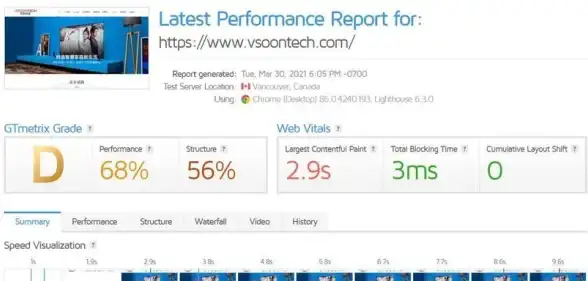
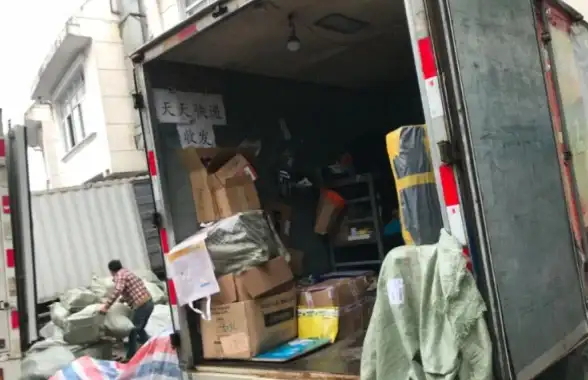

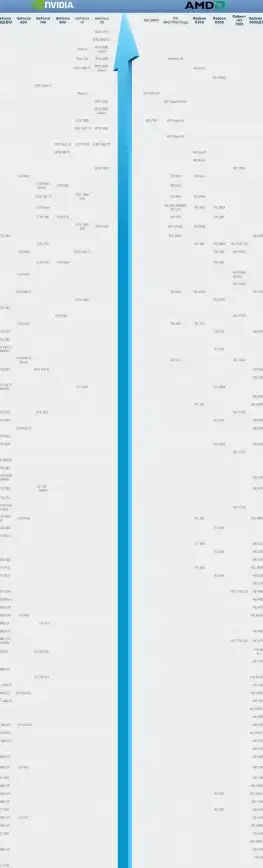
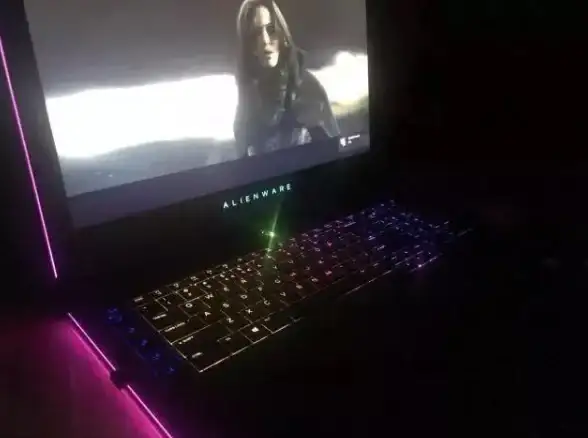

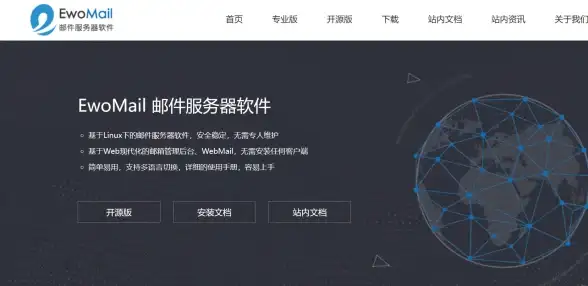

发表评论